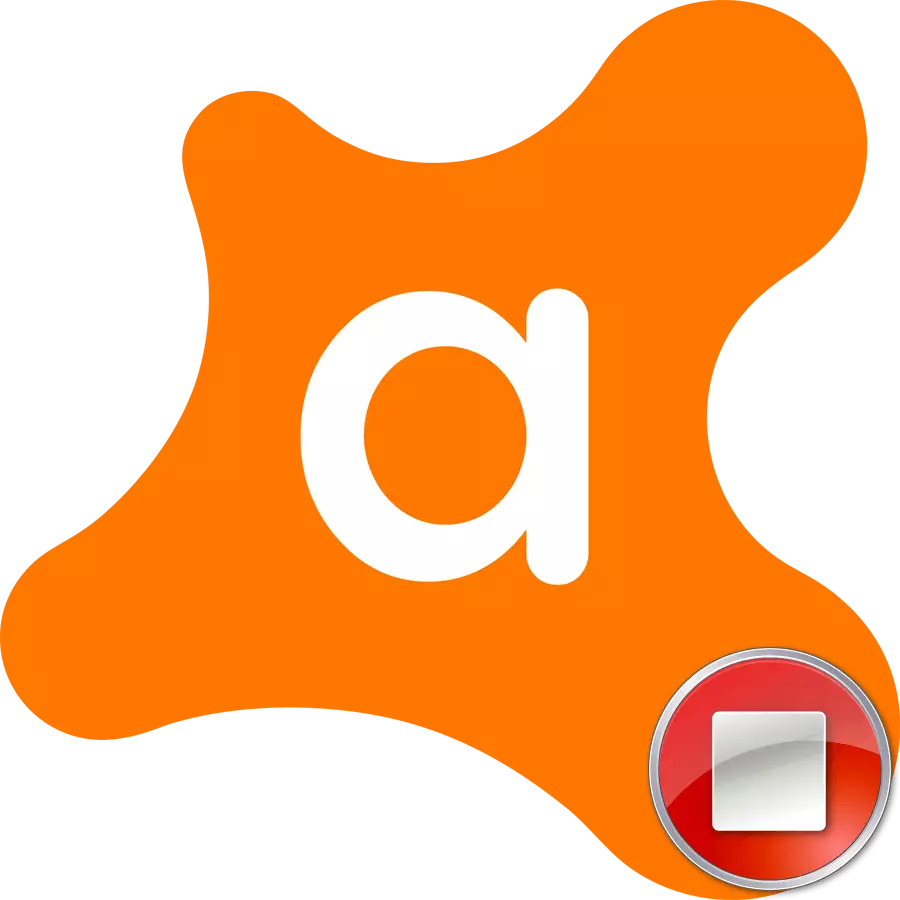
Untuk instalasi beberapa program yang benar, kadang-kadang diperlukan untuk menonaktifkan antivirus. Sayangnya, tidak semua pengguna tahu cara mematikan avast antivirus, karena fungsi ini diimplementasikan oleh pengembang bukan pada tingkat intuitif bagi konsumen. Mari kita belajar cara mematikan avast pada saat menginstal program.
Opsi untuk menonaktifkan avast.
Hanya ada tiga opsi untuk penonaktifan Avast:- pada waktu-waktu tertentu;
- Sebelum me-restart PC;
- Sebelum dimasukkan secara manual.
Pertimbangkan masing-masing metode bernama.
Metode 1: Pemutusan Tepat Waktu
Pertama-tama, mari kita cari tahu cara menonaktifkan avast untuk sementara waktu.
- Untuk memutuskan sambungan, kami menemukan ikon Antivirus Avast dan klik dengan tombol kiri mouse.
- Kemudian kami menjadi kursor ke item "Layar Avast", yang mengaktifkan menu opsional. Jika kita akan mematikan antivirus untuk sementara waktu, pilih salah satu dari dua item pertama: "Nonaktifkan selama 10 menit" atau "Nonaktifkan selama 1 jam".
- Setelah kami memilih salah satu item ini, kotak dialog muncul yang mengharapkan konfirmasi tindakan yang dipilih. Jika konfirmasi tidak dalam 1 menit, antivirus membatalkan perhentian pekerjaannya secara otomatis. Ini dilakukan untuk menghindari menonaktifkan virus avast. Tetapi kita akan benar-benar menghentikan pekerjaan program, jadi kita klik tombol "Ya".
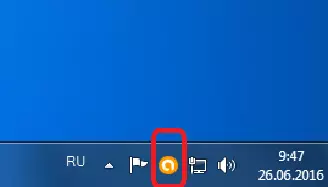
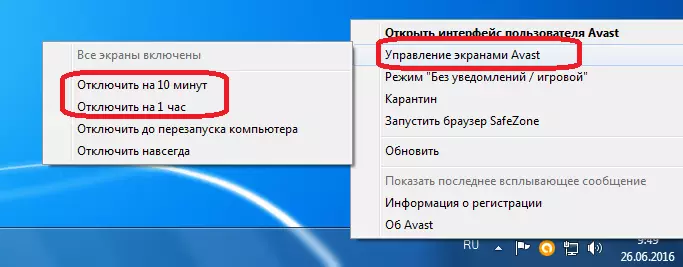
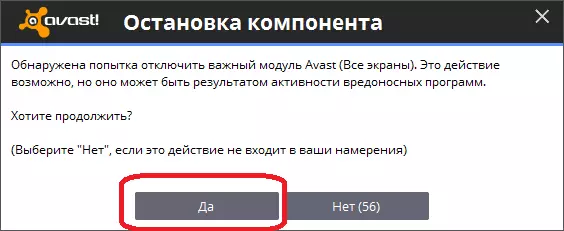
Seperti yang kita lihat, setelah melakukan tindakan ini, ikon Avast in the Tray menjadi menyeberang. Ini berarti bahwa antivirus dinonaktifkan.
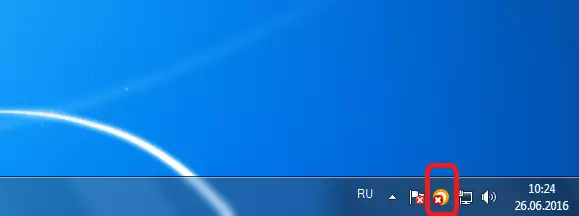
Metode 2: Nonaktifkan untuk me-restart komputer
Pilihan lain untuk menghentikan avast adalah shutdown sebelum me-restart komputer. Metode ini sangat cocok jika menginstal program baru memerlukan reboot sistem.
- Tindakan kami pada penonaktifan Avast persis sebagai berikut, seperti pada kasus pertama. Hanya di menu drop-down pilih item "Nonaktifkan untuk me-restart komputer".
- Setelah itu, pengoperasian antivirus akan dihentikan, tetapi akan pulih segera setelah Anda me-restart komputer.
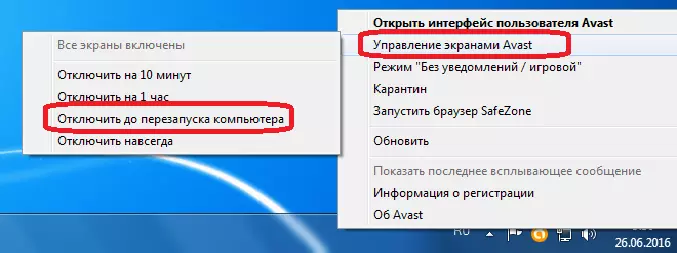
Metode 3: Matikan selamanya
Terlepas dari namanya, metode ini tidak berarti bahwa Avast Antivirus tidak akan pernah dapat diaktifkan di komputer Anda. Opsi ini hanya menjamin bahwa antivirus tidak akan menyala sampai Anda secara mandiri menjalankannya secara manual.
Melakukan tindakan yang sama seperti pada kasus sebelumnya, pilih item "Nonaktifkan Selamanya".
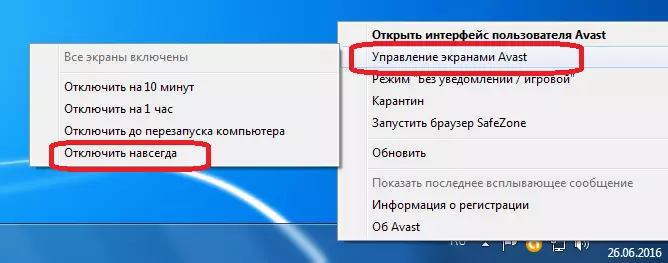
Menghidupkan Antivirus.
Kerugian utama dari metode terakhir mematikan antivirus adalah bahwa, tidak seperti opsi sebelumnya, itu tidak akan menyala secara otomatis, dan jika Anda lupa melakukannya secara manual setelah menginstal program yang diinginkan, sistem Anda akan tetap tanpa perlindungan dan akan rentan untuk virus. Karena itu, jangan pernah lupakan kebutuhan untuk memasukkan antivirus.
Untuk mengaktifkan perlindungan, masuklah ke menu Manajemen Layar dan pilih item "Aktifkan semua layar" muncul. Setelah itu, komputer Anda benar-benar dilindungi.
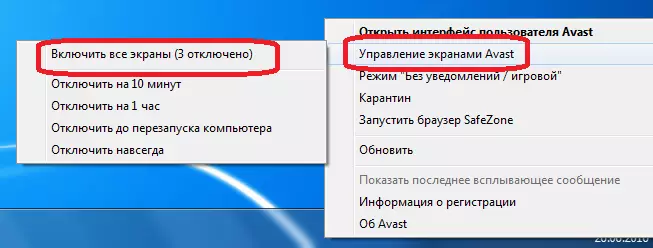
Seperti yang Anda lihat, terlepas dari kenyataan bahwa avasta antivirus yang menonaktifkan tidak dapat disebut intuitif, prosedur ini cukup sederhana.
